Win7图片预览缩略图不显示怎么办 Win7图片预览图无法正常显示的解决方案
更新时间:2023-09-05 17:44:44作者:run
Win7图片预览缩略图不显示怎么办,在使用Win7操作系统时,你是否曾经遇到过图片预览缩略图无法显示的问题,这个问题可能会让你感到困扰,因为无法预览图片会给你带来不便,接下来,我们将介绍Win7图片预览图无法正常显示的解决方案,以帮助你恢复图片预览缩略图的功能。
解决方法:
1、首先,右键点击“计算机”,菜单栏选择“属性”。如图所示:
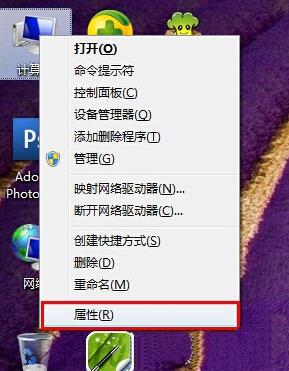
2、在打开的系统属性界面中,点击“高级系统设置”进入。如图所示:
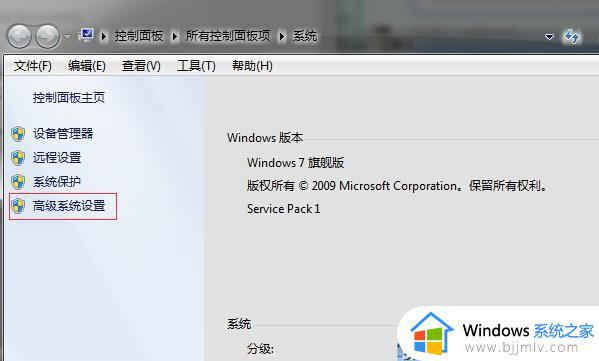
3、接着将弹出的小窗口切换到“高级”选项,点击性能下方的“设置”按钮。如图所示:
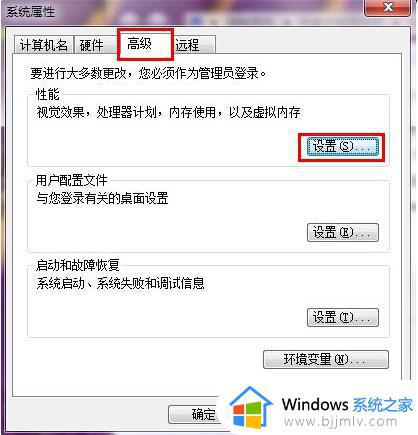
4、点击“自定义(C)”,勾选“显示缩略图,而不是显示图标”点击“确定”完成设置。如图所示:
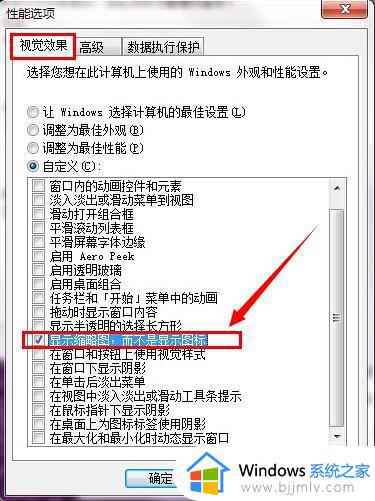
以上就是关于Win7图片预览图无法正常显示的解决方案的全部内容,如果您也遇到了同样的情况,可以按照本文所述方法来解决问题。
Win7图片预览缩略图不显示怎么办 Win7图片预览图无法正常显示的解决方案相关教程
- Win7无法预览图片的解决方案 Win7图片预览显示空白怎么办
- win7怎么让图片显示预览图 win7设置图片预览模式的方法
- win7图片无法显示缩略图怎么办 win7图片不显示缩略图了解决方法
- win7缩略图不显示图片怎么办 win7图片不显示缩略图了处理方法
- windows7图片不显示缩略图怎么办 windows7无法显示图片缩略图处理方法
- win7显示图片缩略图设置方法 win7系统如何打开缩略图
- win7任务栏不显示缩略图怎么办 win7任务栏图标不显示缩略图解决方法
- windows7缩略图不显示怎么办 windows7无法显示缩略图处理方法
- win7无法显示缩略图怎么办 win7系统看不到列缩图处理方法
- win7无法查看图片,计算机内存不足怎么办 win7无法显示图片计算机内存可能不足的解决方案
- win7系统如何设置开机问候语 win7电脑怎么设置开机问候语
- windows 7怎么升级为windows 11 win7如何升级到windows11系统
- 惠普电脑win10改win7 bios设置方法 hp电脑win10改win7怎么设置bios
- 惠普打印机win7驱动安装教程 win7惠普打印机驱动怎么安装
- 华为手机投屏到电脑win7的方法 华为手机怎么投屏到win7系统电脑上
- win7如何设置每天定时关机 win7设置每天定时关机命令方法
win7系统教程推荐
- 1 windows 7怎么升级为windows 11 win7如何升级到windows11系统
- 2 华为手机投屏到电脑win7的方法 华为手机怎么投屏到win7系统电脑上
- 3 win7如何更改文件类型 win7怎样更改文件类型
- 4 红色警戒win7黑屏怎么解决 win7红警进去黑屏的解决办法
- 5 win7如何查看剪贴板全部记录 win7怎么看剪贴板历史记录
- 6 win7开机蓝屏0x0000005a怎么办 win7蓝屏0x000000a5的解决方法
- 7 win7 msvcr110.dll丢失的解决方法 win7 msvcr110.dll丢失怎样修复
- 8 0x000003e3解决共享打印机win7的步骤 win7打印机共享错误0x000003e如何解决
- 9 win7没网如何安装网卡驱动 win7没有网络怎么安装网卡驱动
- 10 电脑怎么设置自动保存文件win7 win7电脑设置自动保存文档的方法
win7系统推荐
- 1 雨林木风ghost win7 64位优化稳定版下载v2024.07
- 2 惠普笔记本ghost win7 64位最新纯净版下载v2024.07
- 3 深度技术ghost win7 32位稳定精简版下载v2024.07
- 4 深度技术ghost win7 64位装机纯净版下载v2024.07
- 5 电脑公司ghost win7 64位中文专业版下载v2024.07
- 6 大地系统ghost win7 32位全新快速安装版下载v2024.07
- 7 电脑公司ghost win7 64位全新旗舰版下载v2024.07
- 8 雨林木风ghost win7 64位官网专业版下载v2024.06
- 9 深度技术ghost win7 32位万能纯净版下载v2024.06
- 10 联想笔记本ghost win7 32位永久免激活版下载v2024.06